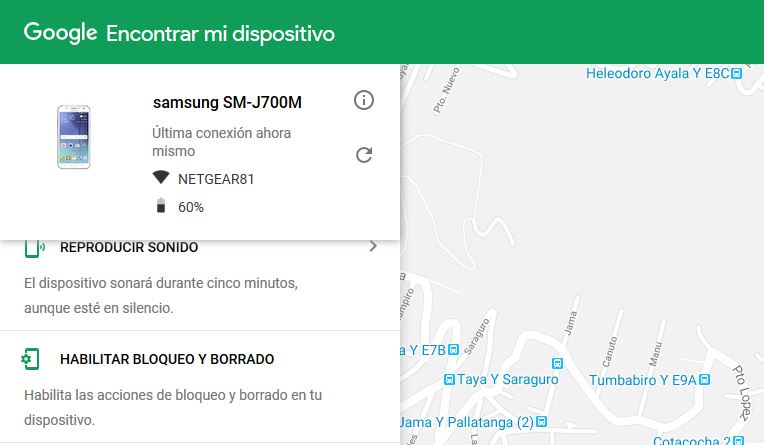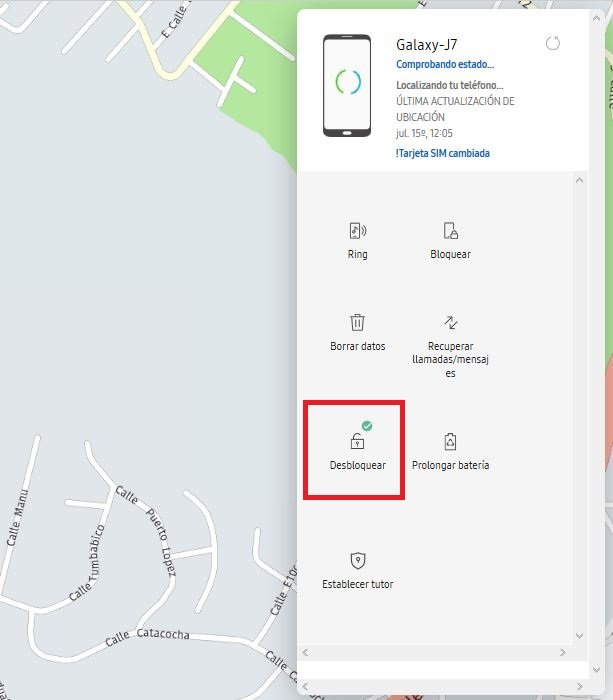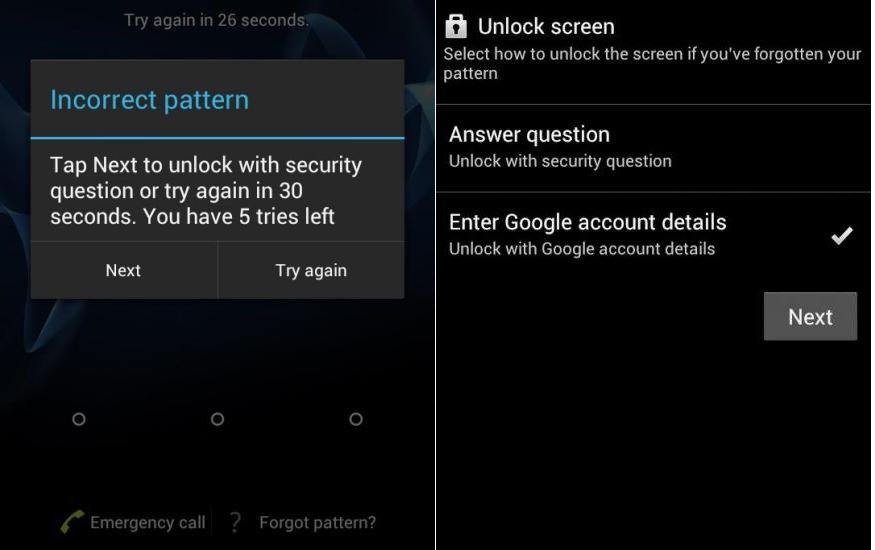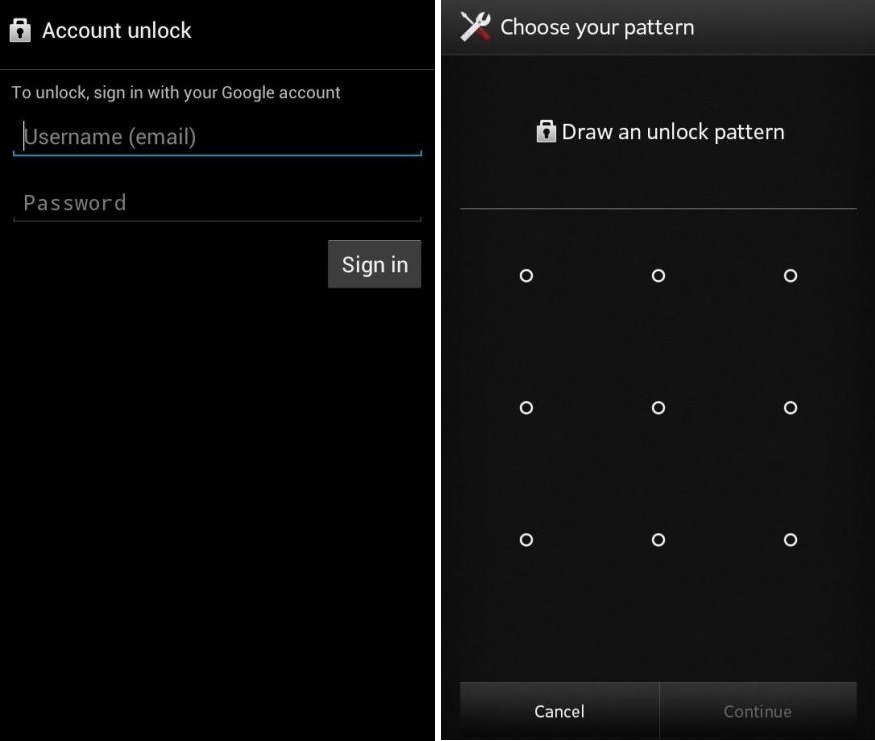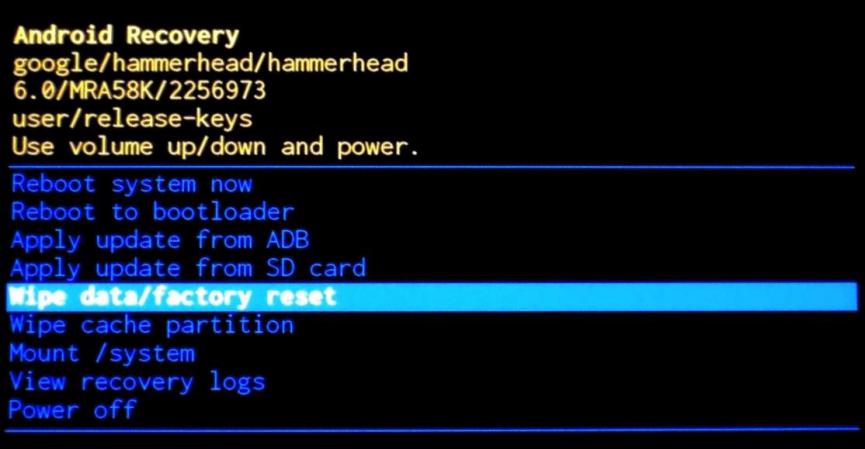Hablando de seguridad, la función conocida como «Smart Lock» es una de las más efectivas para impedir, que usuarios no autorizados ingresen a revisar el contenido de nuestro smartphone. Lastimosamente, nosotros mismos podríamos ser víctimas de un Patrón Olvidado en Android, lo cual puede ocurrir si hemos dejado a nuestro teléfono móvil sin uso durante mucho tiempo.
Aún cuando no es algo peculiar (tener un patrón olvidado en Android) pero, esto también podría presentarse por un pequeño error de manipulación. Imagina por un momento, que has entregado tu teléfono móvil a algún amigo o familiar; accidentalmente, esa persona pudo haber cambiado a dicho sistema de seguridad colocando, una contraseña, un pin o simplemente otro patrón completamente distinto al original. Si dicha persona se ausenta o simplemente no recuerda qué es lo que hizo, nosotros (como propietarios) estaríamos impedidos de utilizar al smartphone Android. Ese es el objetivo del presente artículo, en donde mencionaremos a las 6 alternativas que existen para que puedas eliminarlo o cambiarlo a otro diferente.
Recuerda: Cómo se configura SmartLock en Android
1. Patrón Olvidado en Android: Cómo cambiarlo en un smartphone convencional
Anteriormente ya habíamos mencionado a una interesante característica que podríamos utilizar, para encontrar nuestro smartphone Android perdido. La misma se llama «Find my phone» y la tienes que utilizar en cualquier navegador de Internet convencional.
Revisa: URL de esta característica
El truco funciona con la mayoría de teléfonos móviles del mercado. Lo único que necesitas hacer, es usar un navegador de Internet, iniciar allí con tu cuenta de Google y posteriormente dirigirte al enlace que hemos compartido en la parte superior.
Si tienes varios teléfonos móviles vinculados a una misma cuenta, todos ellos aparecerán dentro de listado. Tienes que elegir a aquel que deseas desbloquear la pantalla. Para el efecto, podrás ver que existen determinado número de funciones y entre ellas, una que te ayudará a bloquearlo. Solamente tienes que tocarla y posteriormente se te pedirá, que cambies la medida de seguridad puesta en la pantalla. Esto quiere decir, que si tienes un patrón olvidado en Android puedes cambiarlo por otro diferente usando esa característica.
2. Patrón olvidado en Android: Cómo cambiarlo en un smartphone de Samsung
Si tienes un patrón olvidado en Android pero exclusivamente, en algún modelo de la firma surcoreana las cosas se facilitarán inmensamente. Lógicamente, también se deben cumplir determinado número de condiciones y requisitos. Previamente deberías haber activado a la característica para «encontrar tu smartphone Android» dentro de los ajustes del terminal. Esto quiere decir, que obligatoriamente necesitas tener una cuenta de Samsung (nombre de usuario y contraseña).
Si tienes un patrón olvidado en Android (para modelos Samsung) entonces, debes dirigirte a cualquier navegador de Internet usando la URL que hemos dejado en la parte superior. Inmediatamente se te pedirá, que escribas el número telefónico o el correo electrónico registrado en la cuenta. También tendrás que digitar a la contraseña de acceso. En ese momento te encontrarás con una pantalla muy similar a la siguiente.
Podrás ver que hacia el lado derecho existen algunas opciones. Una de ellas dice «desbloquear» y es la que debes utilizar, para saltar la pantalla de bloqueo y puedas ingresar al sistema operativo. Una vez dentro, tienes que ir a los ajustes del sistema operativo para cambiar el patrón olvidado en Android por otro diferente.
3. Patrón olvidado en Android: Cómo cambiarlo en KitKat Android 4.4
Los métodos que hemos mencionado anteriormente funcionan perfectamente bien, para versiones más recientes de sistema operativo de Google. Ahora bien, si tienes un patrón olvidado en KitKat Android 4.4 el método puede cambiar a otro distinto.
Solamente tienes que intentar ingresar al sistema operativo escribiendo la clave (o trazando el patrón) por 5 intentos consecutivos. Cuando el sistema de seguridad detecta que has fallado en todos estos intentos, se te dirá que esperes 30 segundos. Durante ese tiempo aparecerá un mensaje en la pantalla inferior que te dirá «Olvidó el patrón». Sólo debes tocar a esa opción para que aparezca un pequeño formulario.
El mismo consta de dos campos. En el primero tienes que escribir tu correo electrónico (lógicamente, de Gmail) y en el segundo la contraseña de acceso a esa cuenta. Inmediatamente, Google te enviará un correo electrónico con un nuevo patrón para que desbloquees al smartphone Android.
4. Patrón olvidado en Android: Realizar una restauración de fábrica
Esta viene a ser una alternativa que debes utilizar con mucho cuidado. Si te equivocas y eliges la opción incorrecta podrías estar eliminando todos los datos almacenados en el smartphone. Te recomendamos revisar una sección del video que propusimos anteriormente para intentar reparar una consola de videojuegos.
Dependiendo del smartphone Android que tengas en las manos, debes apagarlo por completo y posteriormente, encenderlo manteniendo presionados algunos botones durante unos segundos. En ese instante ingresarás al modo «de recuperación». Tienes que navegar hacia el área que te permitirá eliminar datos de usuario.
Luego de ello puedes reiniciar con normalidad al smartphone Android y lograrás notar, que la pantalla no se encuentra bloqueada.
5. Patrón olvidado en Android: Usando un comando ADB
A la lista de comandos ADB que mencionamos en un artículo anterior deberías sumar el que vamos a indicar por el momento. El mismo te ayudará a saltar el patrón olvidado en Android:
[quote]adb shell rm /data/system/gesture.key[/quote]
Lógicamente, debes cumplir determinado número de requisitos para utilizar este truco. En primer lugar, el smartphone Android debe tener activada la depuración USB. En segundo lugar, el ordenador personal debe tener instalados los controladores de tu teléfono móvil. Si cumples con estos requisitos entonces puedes utilizar el comando anterior para reiniciar tu smartphone Android con la pantalla desbloqueada. Debes tener en cuenta, que este truco es temporal. Ello quiere decir, que una vez dentro del sistema operativo debes ir hacia el área de los ajustes para establecer un nuevo patrón o pin de seguridad.
6. Patrón olvidado en Android: Eliminando aplicaciones de terceros
Aún cuando es una situación poco peculiar, pero determinado número de personas suelen emplear herramientas de terceros para bloquear la pantalla. Esto generalmente se encuentra en algunos launchers. Si esa es tu situación entonces, tienes que ingresar al «Modo Seguro en Android». Mira nuestro artículo recomendado anteriormente (con el enlace inferior) para que sepas como hacerlo.
Una vez que te encuentres en este «modo seguro» sólo tienes que dirigirte hacia el área de las aplicaciones. Desde allí, puedes eliminar a aquella que usaste para bloquear la pantalla. Luego, ya puedes reiniciar al teléfono móvil y lograrás notar, que la pantalla no se encuentra bloqueada.
Con cada una de las recomendaciones que hemos dado a conocer, fácilmente puedes cambiar el patrón olvidado en Android por otro diferente. Toma en consideración, que algunos de los trucos requieren de información importante. Por ejemplo, el correo electrónico de la cuenta de Google (y su respectiva contraseña de acceso), la depuración USB activada entre otras cuantas situaciones más.